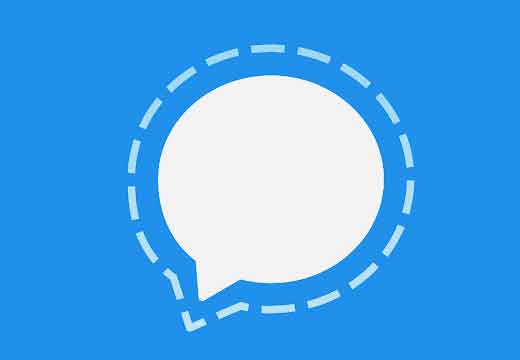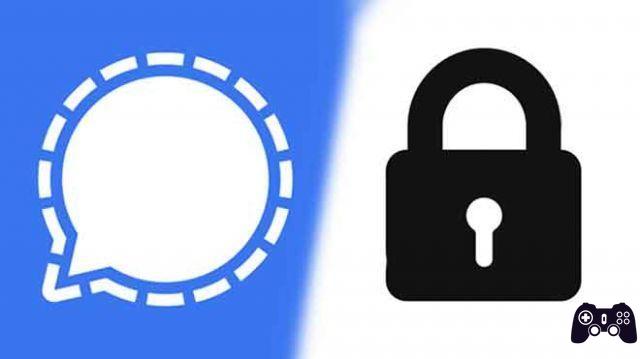
Anunciada como una de las aplicaciones de mensajería segura, Signal ofrece encriptación de extremo a extremo. Sin embargo, eso no es lo que lo hace único. Tiene otras características de privacidad que lo hacen especial. ¿Qué son estas configuraciones de privacidad y cómo usarlas? Esto es de lo que hablaremos. Aquí encontrará 9 configuraciones de privacidad y funciones para Signal Messenger que seguramente le gustarán.
Esta publicación habla sobre la configuración de privacidad y los consejos para Android e iOS, los pasos son los mismos en Android y iPhone a menos que se indique lo contrario.
1. Bloquea la aplicación Signal
En lugar de descargar una aplicación de terceros para evitar que otros accedan a la aplicación Signal en su teléfono, puede usar la función integrada. Signal Messenger te permite bloquear la aplicación para mayor seguridad. Puede usar PIN, bloqueo de huella digital, Touch ID, etc., según la disponibilidad y el soporte de su dispositivo.
Para bloquear la aplicación Signal, abre la aplicación. Toca tu foto de perfil en la parte superior y ve a Privacidad.
Active el interruptor junto al bloqueo de pantalla. Luego configure el tiempo de inactividad para bloquearlo automáticamente.
2. Evite que las vistas previas de Signal se muestren en el administrador de aplicaciones de su teléfono
Signal Messenger viene con una función interesante que evita que la aplicación muestre la lista de chat de la pantalla de cambio de aplicaciones. Se llama Seguridad de pantalla. Cuando está habilitado, si obtiene una vista previa de la aplicación en la lista de aplicaciones recientes, verá una pantalla azul. En Android, la misma función evita que usted o cualquier otro usuario que inicie sesión en su teléfono tome capturas de pantalla de la aplicación Signal.
Nota: la función de seguridad de la pantalla no impide que las personas con las que está chateando tomen una captura de pantalla.
Para habilitarlo, toque el ícono de la imagen de perfil en la parte superior de la pantalla de inicio de la aplicación Signal. Luego toque Privacidad. Active el interruptor junto a Screen Guard (Android) y Habilite Screen Security (iPhone).
3. Cómo enviar fotos y mensajes que desaparecen en Signal
Si no desea mantener un historial de su conversación, puede habilitar la desaparición de mensajes. Cuando está habilitado, los mensajes enviados o recibidos desaparecerán después de que la otra parte los vea dentro del tiempo especificado. Puede establecer el intervalo de tiempo de 5 segundos a 1 semana.
Nota: deberá habilitar / deshabilitar la desaparición de mensajes para cada chat por separado. Además, la otra persona verá en la conversación que los mensajes ocultos están habilitados.
Para hacer esto en Android, abra el chat donde desea habilitar la desaparición de mensajes. Toque el icono de tres puntos en la esquina superior derecha. Seleccione Mensajes que desaparecen.
En el menú emergente, elija el intervalo de tiempo y toque Aceptar. Para desactivar, repita los pasos y seleccione Desactivado en el menú emergente.
En iPhone (y también en Android), toca el nombre del contacto en la parte superior del chat.
Luego toque Mensajes que desaparecen y seleccione la hora.
Sugerencia: WhatsApp también admite la desaparición de mensajes. Descubre cómo usar los mensajes que desaparecen en WhatsApp.
4. LLAMADAS DE RELEVO
Signal también ofrece una función de privacidad para llamadas si desea ser más cauteloso. Con las llamadas de retransmisión habilitadas, sus llamadas se enrutarán primero a través de los servidores de Signal, luego la otra persona verá la dirección IP del servidor de Signal en lugar de la suya. Esto ayuda a ocultar su dirección IP de la otra persona. Sin embargo, la calidad de la llamada puede verse afectada.
Para habilitarlo en Android y iPhone, vaya a la Configuración de privacidad de la aplicación Signal. Habilite el interruptor junto a Desviar siempre las llamadas.
5. Usa el teclado de incógnito (solo Android)
En los teléfonos Android, los usuarios pueden habilitar la función de teclado de incógnito. Signal le pedirá al teclado predeterminado de su teléfono que deje de aprender palabras mientras usa la aplicación Signal cuando está habilitada.
Para habilitar esta función, vaya a la configuración de privacidad en la aplicación Signal. Enciende el interruptor junto al teclado de incógnito.
6. Deje de mostrar las llamadas de Signal en el registro de llamadas (solo iPhone)
Por lo general, el historial de llamadas de la aplicación Signal se mostrará en la pestaña Recientes de la aplicación Teléfono. Sin embargo, puede desactivarlo. Para hacer esto, vaya a la Configuración de privacidad dentro de la aplicación Signal. Apague el interruptor para Mostrar llamadas en Recientes.
7. Ocultar el contenido de las notificaciones
Generalmente, cuando recibe una notificación, la aplicación le mostrará el nombre y el mensaje del contacto. Pero puede personalizarlo y mostrar solo el nombre sin el mensaje o ni siquiera el nombre o el mensaje.
Para hacer esto, toque el ícono de la imagen de perfil en la pantalla principal de la aplicación. Luego toque Notificaciones. Presiona Mostrar. Elige tu configuración favorita.
8. Agregar PIN a Signal
El código PIN de Signal es útil si desea restablecer su perfil, contactos, lista bloqueada y configuraciones si cambia o pierde su dispositivo. Agrega una capa adicional de seguridad al pedirle que ingrese su PIN si vuelve a registrar la aplicación Signal con el mismo número de teléfono. Esto puede resultar extremadamente útil si alguien toma su tarjeta SIM e intenta registrar la aplicación Signal.
Para habilitarlo, ve a Configuración de privacidad en la aplicación Signal. Toca Crear un PIN y establece un PIN. Además, habilite el interruptor de bloqueo de grabación.
9. Desactivar los indicadores
Al igual que WhatsApp, puede deshabilitar los recibos de lectura y los indicadores de escritura en la aplicación Signal. Una vez deshabilitado, también pierde la capacidad de ver lo mismo para los demás.
Para deshabilitarlos, vaya a la configuración de privacidad. Apague la palanca para los recibos de lectura y los indicadores de escritura.
conclusión
Signal Messenger está repleto de funciones de privacidad. También puede cancelar el envío de mensajes dentro de las 3 horas posteriores al envío utilizando la función Eliminar para todos. Echa un vistazo a 17 de estos consejos y trucos de la aplicación Signal para aprovecharlos al máximo.
Para leer más:
- ¿Qué es Sealed Sender en Signal y debería habilitarlo?
- Telegram vs Signal: qué alternativa a WhatsApp es mejor
- ¿Qué es Signal y cómo funciona?
- 17 mejores consejos y trucos para usar Signal como un profesional
- Cómo desenfocar caras o partes de una imagen con tu móvil